
(926)274-88-54
Бесплатная доставка.
Бесплатная сборка.
График работы:
Ежедневно. С 8-00 до 20-00.
Почта: soft_hous@mail.ru
 |
Звоните! (926)274-88-54 Бесплатная доставка. Бесплатная сборка. |
Ассортимент тканей График работы: Ежедневно. С 8-00 до 20-00. Почта: soft_hous@mail.ru |
  
|
Читальный зал --> Разработка печатных плат (радиоэлектроника) Установите в окне Text Styles (Стили текста) стиль 3 , соответствующий русскоязычному щрифту высотой 3,5 мм в соответствии с ГОСТ 2.304-81. Затем введите в рабочем окне диалога нужный текст и щелкните по кнопке Place (Разместить). Новый текст появится на электрической схеме. Например, для приведенного выще примера это может быть 220,0 . Старый текст (220МКФХ16В) удалить нельзя, его можно только скрыть. Для этого выберите объект, которому принадлежит этот текст, дважды щелкните по нему ЛК. Откроется диалоговое окно Properties (Свойства), в котором следует снять флажок в окне Visibility (Видимость) в соответствующей строчке. Если в диалоговом окне Place Text (Текст) щелкнуть по кнопке Rotation (Вращение), то рядом появится надпись 90.0deg . В этом случае текст будет повернут на соответствующий угол, что может, в частности, потребоваться для заполнения граф в поле для подщивки. К сожалению, программа не способна выполнять тексты, повернутые на 180°. И пусть вас не вводит в заблуждение надпись 180.0deg , появляющаяся рядом с кнопкой Rotation (Вращение). На рабочем поле надпись будет расположена в обычной (горизонтальной) ориентации. Возможно, что это недоработка программы, которую фирма исправит в последующих версиях. Как домашними средствами выйти из этого положения, рассказано в главе Для профессионалов . На электрических схемах часто выполняются поясняющие тексты, это могут быть надписи около переключателей, резисторов и других элементов управления и контроля, например НЧ Тембр , Автостоп и др. Кроме того, могут быть надписи, выделяющие части схемы, например Левый канал , Модуль цветности и т. д. Все эти надписи выполняются при помощи команды Place Text, о которой говорилось выще. Но в данном случае можно применить более крупный щрифт, например высотой 5 мм. На электрических схемах, выпускаемых в соответствии с ЕСКД на свободном месте (по ГОСТу над основной надписью, а не в любом свободном месте листа), выполняются технические требования. Шрифт для этого текста должен быть высотой не менее 3,5 мм. Эти надписи выполняются так же при помощи команды Place Text (Текст), но при этом следует учитывать некоторые особенности: текстовая строка в диалоговом окне Place Text практически не имеет огра-ничени11 по длине, но когда вводимая в рабочем окне надпись достигнет границы рабочего поля, то ввод текста автоматически приостановится; длина строки в рабочем окне диалога никак не соответствует длине строки в проекте. На практике целесообразно диалоговое окно Place Text сместить (например, в угол рабочего поля) так, чтобы одновременно наблюдать за введением текста в рабочем окне и визуально следить за длиной строки на рабочем поле. Для перехода на новую строку следует щелкнуть по клавише Enter; перед вводом текста вы должны отметить на рабочем поле нижний левый угол текста. При вводе многострочного текста текст прирастает вверх, сохраняя неизменным положение нижнего левого угла. Для сравнения, в программе AutoCAD все наоборот; если изменить размер шрифта (например, при корректировке), то весь текст пропорционально изменит размеры по высоте и ширине. Надписи (реквизиты) в графах стандартной форматки могут выполняться приемами нанесения текстов. Если в форматке записаны пустышки , то их замену можно производить групповым способом. Чтобы заменить пустышки , выполните: МН - Edit - Design Info и откройте вкладку Fields (Надписи), на которой присутствуют все надписи, ранее установленные в виде пустышек . Выберите строчку с заменяемым текстом и щелкните по кнопке Properties (Свойства). В открывшемся диалоге Field Properties (Свойава надписи) введите в окно Value новый текст и щелкните по кнопке ОК. Затем выберите в таблице Fields следующую строчку и аналогичным образом введите новую надпись. Таким образом, не закрывая таблицу, вы можете ввести все надписи для создаваемого документа. В завершение щелкните по кнопке Close (Закрыть) и в диалоговом окне Options Sheets по кнопке Modily (Изменить). Все надписи будут автоматически размещены на нужных местах требуемым шрифтом и с необходимой ориентацией. Создание перечня элементов Комплект КД электронных и радиотехнических устройств, выполненный в соответствии с ЕСКД, предусматривает в составе перечень элементов и спецификацию. Перечень элементов может быть размещен на первом листе схемы или выполнен в виде самостоятельного документа. Вариант перечня, размещаемого на первом листе схемы, из-за его малой вместимости , применяется редко, поэтому он здесь не будет рассматриваться. Перечни, выполняемые в виде самостоятельного документа, согласно ГОСТ 2.701-84, оформляются на форматах А4 в виде таблицы, фрагмент которой показан на рис. 6.2. 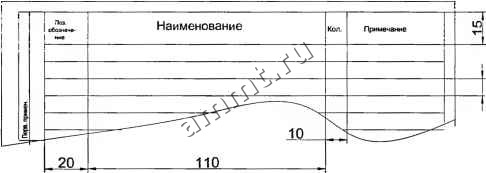
формат А 4 В составе программы имеется инструмент формирования таблицы с перечнем элементов, располагаемых непосредственно на схеме (Команда Place Table, входящая в состав панели инструментов Doc Tool Toolbar), но этот перечень не соответствует требования отечественных стандартов, поэтому вам придется применить другие приемы. Электрическая схема, выполненная средствами программы P-CAD, содержит достаточно полную информацию обо всех использованных элементах, которую можно использовать для составления перечня элементов. Выполните: МН File (Файл) Reports (Текстовый документ), откроется соответствующий диалог (см. рис. 6.3). Рядом с кнопкой Filename (Имя файла) показано имя исходного файла электрической схемы. Все создаваемые в данном случае программой текстовые файлы будут по умолчанию записаны с именем исходного файла и располагаться в той же директории (папке) и будет отличаться только расщирением. Если имя и папка хранения вас не устраивают, то, щелкнув по этой кнопке, можно открыть другую папку и ввести новое имя. Форма создаваемого текстового документа зависит от установки в зоне Style Format (Стиль документа): Separated List - Список с разделением информации. В этом случае документ представляет собой список, в котором каждая строчка содержит подборку информации, при этом разделение информации в пределах строки осуществляется назначаемыми знаками. Эти разделительные знаки могут быть выбраны в окне List Separator (Разделитель в строке). По умолчанию в качестве разделителя используется запятая. Данный вариант представления информации позволяет преобразовать ее в базы данных (СУБД) или таблицы, например, средствами программы MS Office; File Repoils Filename... G;SACCELnpo6bi-2Sna6 блок пигания-12sch Reports to Generate: yjAttributes (atr) ,i/Billol Materials Ibran) □Global Nets (gnr) □Last Used RelDes (lud) DLibrary Ccnterts (let) Parts Locations (pic) y:Parts Usage (ptu) Delete Set All (jjstomge... Clear AP Report DeslinatJon-( Screeri С Fjle С Piintet Г Style Format- li Separated List P-qAD Report Set Defaults generate Qfise -Report Origin- X: 0.000mrn i- lO.OOOmm Г List Separator
ООО «Мягкий Дом» - это Отечественный производитель мебели. Наша профильная продукция - это диваны еврокнижка. Каждый диван можем изготовить в соответствии с Вашими пожеланияи (размер, ткань и материал). Осуществляем бесплатную доставку и сборку. Звоните! Ежедневно! (926)274-88-54 Продажа и изготовление мебели. Копирование контента сайта запрещено. Авторские права защищаются адвокатской коллегией г. Москвы. |
|||||||||||||||||||||||||||||||||||||||||||||||||||||||||||||||||||||